วิกิพีเดีย:การเตรียมภาพสำหรับอัปโหลด
หน้านี้เป็นหน้าสารสนเทศ ซึ่งอธิบายวัตรที่ตั้งแล้วของชุมชนแก้ไขของบางแง่มุมของบรรทัดฐานและขนบธรรมเนียมของวิกิพีเดีย ทั้งนี้ ไม่ใช่นโยบายหรือแนวปฏิบัติของวิกิพีเดีย เพราะยังไม่ผ่านการพิจารณาอย่างถี่ถ้วนจากชุมชน |
เมื่ออัปโหลดไฟล์ภาพเข้าสู่วิกิพีเดีย หรือที่แนะนำมากกว่าสู่วิกิมีเดียคอมมอนส์ สิ่งสำคัญคือการใช้รูปแบบไฟล์ที่ถูกต้องสำหรับเนื้อหา ไม่ต้องพยายามถอนมพื้นที่ดิสก์สำหรับเซิร์ฟเวอร์ภาพแล้วยอมเสียสารสนเทศที่มีประโยชน์
เก็บที่มา:
- หากภาพนั้นสร้างขึ้นจากข้อมูล (เช่นกราฟในไมโครซอฟท์ เอกซ์เซล) ควรใส่ข้อมูลและไฟล์ (คือสเปรตชีต) เพื่อให้สามารถเพิ่มข้อมูลใหม่ลงในกราฟได้ และ/หรือควรมีการอ้างอิงแลห่งที่มาของข้อมูล
- หากภาพนั้นสร้างขึ้นจากสคริปต์ (เช่นใน ระบบพีชคณิตคอมพิวเตอร์) ควรใส่รหัสด้วยเพื่อให้การปรับปรุงเล็กน้อยอย่างการปรับแก้ป้ายและสี
- ในกรณีข้างต้น ควรมีหมายเหตุว่าจำเป็นต้องใช้ซอฟต์แวร์จำเพาะใดเพื่อแก้ไขหน้า ควรเลือกใช้รูปแบบข้อมูลและรหัสที่เข้าได้กับซอฟต์แวร์เสรีมากกว่า
มี 4 ตัวเลือกพื้นฐานสำหรับรูปแบบไฟล์ภาพ ดังนี้
- SVG สำหรับแผนภาพอย่างง่าย (โดยเฉพาะที่จำเป็นต้องปรับขนาด)
- JPEG สำหรับภาพถ่าย
- GIF สำหรับภาพเคลื่อนไหว
- PNG สำหรับภาพอื่น
แมว่าบางรูปแมีระบบบีบอัดหลายวิธี โดยทั่วไปรูปแบบและระบบการบีบอัดจะเกี่ยวโยงกัน
รูปแบบภาพอื่น ๆ ควรหลีกเลี่ยงในกรณีส่วนใหญ่ ดังนี้
- BMP - ภาพไม่มีการบีบอัด ทำให้ไฟล์ขนาดใหญ่ขึ้น ปกติควรแปลงเป็น PNG
- TIFF - ควรแปลงเป็น PNG หรือ JPEG ตามที่อภิปรายไว้ข้างต้น
แผนภาพ[แก้]
ความสามารถแก้ไขได้และปรับขนาดได้ของ SVG (กราฟิกส์เวกเตอร์ปรับขนาดได้) ทำให้มันเป็นตัวเลือกที่ชัดเจนสำหรับการนำเสนอกราฟิกของข้อมูลและภาพประกอบ อย่างไรก็ตาม การแปลงภาพแรสเตอร์ เช่น GIF, PNG หรือ JPEG ให้เป็น SVG นั้นไม่ง่ายเสมอไปและบางภาพ (โดยเฉพาะภาพถ่าย) ไม่เอื้อต่อการแปลง หากไม่สามารถสร้างแผนภาพในรูปแบบ SVG ได้ควรเลือกภาพ PNG มากกว่า JPEG
อัลกอริทึมการบีบอัด PNG ได้รับการออกแบบมาเพื่อทำงานกับพื้นที่สีทึบขนาดใหญ่ที่มีขอบเขตคม จึงเป็นรูปแบบที่ดีสำหรับแผนภาพและการ์ตูน แต่ PNG ไม่ให้ขนาดไฟล์เล็กสุดโดยอัตโนมัติ มีบางขั้นตอนที่ต้องจัดการด้วยตัวเอง
มีความเข้าใจผิดในหมู่นักออกแบบเว็บไซต์หลายคนว่า PNG มีขนาดใหญ่กว่า GIF
เลือกความลึกของสีที่เหมาะสมกับจำนวนสี[แก้]
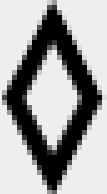
| ||
| สี 1 บิต ไม่ต่อต้านรอยหยัก 180 ไบต์ |
สี 4 บิต ต่อต้านรอยหยัก 309 ไบต์ |
มุมมองขยายใหญ่ของ ภาพต่อต้านรอยหยัก |
|---|
แผนภาพปกติมีสีน้อย ถ้าแผนภาพมี 4 สี ไม่จำเป็นต้องเก็บภาพนั้นในรูปแบบ 24 บิตที่สามารถแยกสีได้ 16 ล้านสี PNG ฉบับความลึกสีต่ำกว่าเก็บสีไว้ในพาเลต (palette) ภาพพาเลตมีความลึกบิต 1, 2 , 4 หรือ 8 บิต (2, 4, 16 หรือ 256 สี) ใช้ความลึกบิตต่ำสุดที่สามารถจัดการสีทั้งหมดได้ภาพคุณได้ แม้โปรแกรมแก้ไขภาพบางโปรแรกมไม่สามารถสร้างภาพสี 2 บิตได้
หากคุณแปลงภาพที่มีหลายสี (ซึ่งอาจเป็นเพราะบางคนบันทึกภาพต้นฉบับเป็น JPEG ให้เลี่ยงวิธีนี้) เป็น PNG คุณอาจต้องการลดจำนวนสีในเวลาเดียวกัน ดูที่ How to reduce colors for saving a JPEG as PNG
ภาพต่อต้านรอยหยัก (anti-alias) อาจใช้สีมากกว่าที่คุณสังเกตได้ เพราะการต่อต้านรอยหยักจะเล็มขอบโดยการเพิ่มเฉดสีเทา ณ ที่ที่เดิมมีเฉพาะสีดำและขาว ภาพขาวดำต่อต้านรอยหยักปกติจำเป็นต้องบันทึกเป็นภาพ 16 สีหรือ 256 สีแทน ดูภาพประกอบด้านขวามือ
อย่าบันทึกแผนภาพเป็น JPEG[แก้]
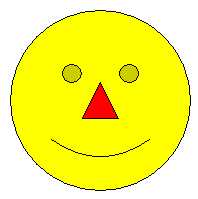
|

|
| ภาพที่แสดง การบีบอัด JPEG แบบคงสัญญาณ |
มุมมองขยายใหญ่ที่แสดง อาร์ตีแฟ็กการบีบอัด |
|---|
ด้านขวามือเป็นตัวอย่างของไฟล์ที่บันทึกเป็น JPEC โดยที่ควรบันทึกเป็น PNG โดย JPEG ใช้การบีบอัดข้อมูลคงสัญญาณหลักที่ตั้งใจให้ใช้กับภาพถ่าย การบีบอัดภาพวาดหรือแผนภาพด้วย JPEG ทำให้ได้ภาพมีคุณภาพต่ำ เพราะตามนุษย์สามารถมองเห็นอาร์ตีแฟ็กที่เกิดจากการบีบอัดรอบ ๆ ขอบได้
ข้อเสียอีกอย่างหนึ่งของ JPEG คือ สุดท้ายจะได้ขนาดไฟล์ใหญ่ การบีบอัด JPEG มีหลายตัวเลือก แต่ที่พบมากที่สุดมีช่องว่างสีเพียงสองช่อง คือ RGB 24 บิต (8 บิตต่อตัวอย่าง) และ greyscale 8 บิต สำคัญที่สุดคือ JPEG โดยสภาพไม่รองรับสีที่ทำดัชนี ในตัวอย่างทางขวามือ มีการขยายภาพ 4 สีโดยใช้เค้าร่างสีที่ไม่เหมาะสม ซึ่งส่งผลให้เกิดไฟล์ขนาดใหญ่
หากคุณไม่มีไฟล์ต้นฉบับแต่มีเฉพาะ JPEG ซึ่งควรเป็น PNG อย่าบันทึก JPEG เป็น PNG เพราะจะทำให้เกิดไฟล์ขนาดใหญ่ยิ่งกว่าเดิม
ใช้ SVG ก่อน PNG[แก้]

|

|
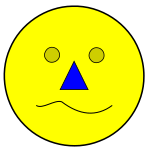
|
| ภาพ PNG ขยาย | ภาพ SVG ขยาย | การเปลี่ยนแปลงอย่างง่ายต่อ SVG |
PNG เป็นรูปแบบกราฟิกแรสเตอร์ที่เข้ารหัสค่าของแต่ละพิกเซล ในขณะที่ SVG เป็นรูปแบบกราฟิกส์เวกเตอร์ที่เข้ารหัสภาพเป็นชุดรูปทรงเรขาคณิต ไม่ต้องกังวลหากคุณสับสนกับข้อมูลนี้ คุณไม่จำเป็นต้องเข้าใจประเด็นทางเทคนิคในการสร้างหรืออัพโหลดรูปภาพ ความหมายในทางปฏิบัติคือภาพ SVG ปรับขนาดเป็นขนาดต่าง ๆ ได้ดีกว่าภาพ PNG เทียบเท่ามาก ฉะนั้น สำหรับภาพที่ประกอบด้วยรูปหลายเหลี่ยม เส้นตรงหรือส่วนโค้งเป็นส่วนใหญ่ (ธงชาติป้ายถนน ฯลฯ) SVG เป็นรูปแบบที่นิยม ที่แสดงตัวอย่างเป็นการตัดส่วนที่มีการขยายของภาพ ภาพหนึ่งในรูปแบบ PNG และอีกภาพหนึ่งในรูปแบบ SVG ซึ่งแสดงคุณภาพที่สูงกว่า
สามารถสร้าง SVG ได้อย่างง่ายดายด้วยโปรแกรม desktop publishing หลายโปรแกรม เช่น โปรแกรม Scribus ซึ่งไม่เสียค่าใช้จ่าย SVG ยังสามารถแก้ไขได้ง่าย ๆ ด้วยโปรแกรมแก้ไขข้อความ เพราะมันใช้รหัส ไม่ใช่ตัวเลข ทำให้การปรับและการแปลภาพประกอบง่ายขึ้นมาก สำหรับรายการซอฟต์แวร์แก้ไข SVG ดูที่ รายการตัวแก้ไขกราฟิกเวกเตอร์
